आज के डिजिटल युग में, अपने मूल्यवान डेटा की सुरक्षा करना पहले से कहीं ज़्यादा ज़रूरी है। इसे प्राप्त करने के लिए सबसे प्रभावी और सुलभ तरीकों में से एक डेटा बैकअप के लिए बाहरी हार्ड ड्राइव का उपयोग करना है । यह लेख आपको बाहरी हार्ड ड्राइव बैकअप सिस्टम को चुनने, सेट अप करने और बनाए रखने की प्रक्रिया के माध्यम से मार्गदर्शन करेगा ताकि यह सुनिश्चित हो सके कि आपकी महत्वपूर्ण फ़ाइलें नुकसान, भ्रष्टाचार या आपदा से सुरक्षित हैं। हम आपको एक मजबूत और विश्वसनीय बैकअप समाधान बनाने में मदद करने के लिए विभिन्न रणनीतियों और सर्वोत्तम प्रथाओं का पता लगाएंगे।
बैकअप के लिए बाहरी हार्ड ड्राइव का उपयोग क्यों करें?
बाहरी हार्ड ड्राइव आपके डेटा का बैकअप लेने के लिए सुविधाजनक और किफ़ायती समाधान प्रदान करते हैं। वे अन्य बैकअप विधियों की तुलना में कई लाभ प्रदान करते हैं:
- पोर्टेबिलिटी: परिवहन और भंडारण में आसान।
- बड़ी क्षमता: कुछ सौ गीगाबाइट से लेकर कई टेराबाइट तक के आकार में उपलब्ध।
- सामर्थ्य: क्लाउड स्टोरेज या NAS डिवाइस की तुलना में अपेक्षाकृत सस्ता।
- उपयोग में आसानी: अधिकांश ऑपरेटिंग सिस्टम के लिए सरल प्लग-एंड-प्ले कार्यक्षमता।
- ऑफलाइन पहुंच: इंटरनेट कनेक्शन के बिना भी डेटा तक पहुंच संभव है।
ये लाभ बाह्य हार्ड ड्राइव को उन व्यक्तियों और छोटे व्यवसायों के लिए एक आदर्श विकल्प बनाते हैं जो एक विश्वसनीय और प्रबंधनीय बैकअप समाधान की तलाश में हैं।
सही बाहरी हार्ड ड्राइव का चयन
यह सुनिश्चित करने के लिए कि आपका बैकअप सिस्टम आपकी ज़रूरतों को पूरा करता है, सही बाहरी हार्ड ड्राइव का चयन करना महत्वपूर्ण है। निम्नलिखित कारकों पर विचार करें:
- क्षमता: आपको बैकअप के लिए आवश्यक डेटा की कुल मात्रा का अनुमान लगाएं और पर्याप्त स्टोरेज स्पेस वाली ड्राइव चुनें। भविष्य में वृद्धि को समायोजित करने के लिए वर्तमान में जितनी क्षमता की आवश्यकता है, उससे अधिक क्षमता वाली ड्राइव चुनना बुद्धिमानी है।
- स्पीड: USB 3.0 या USB-C इंटरफेस वाली ड्राइव USB 2.0 की तुलना में तेज़ ट्रांसफर स्पीड प्रदान करती हैं। तेज़ गति से बैकअप और रीस्टोर करने का समय काफी कम हो जाएगा।
- टिकाऊपन: मजबूत आवरण और झटके से बचने वाले ड्राइव की तलाश करें, खासकर अगर आप ड्राइव को अक्सर ले जाने की योजना बनाते हैं। एक टिकाऊ ड्राइव आकस्मिक धक्कों और गिरने का सामना कर सकती है।
- विश्वसनीयता: विश्वसनीयता के सिद्ध ट्रैक रिकॉर्ड वाले ड्राइव खोजने के लिए विभिन्न ब्रांड और मॉडल पर शोध करें। समीक्षाएँ पढ़ें और वारंटी अवधि की तुलना करें।
- एन्क्रिप्शन: अतिरिक्त सुरक्षा के लिए बिल्ट-इन हार्डवेयर एन्क्रिप्शन वाले ड्राइव पर विचार करें, खासकर यदि आप संवेदनशील डेटा का बैकअप ले रहे हैं। एन्क्रिप्शन आपके डेटा को अनधिकृत पहुँच से बचाता है।
इन कारकों पर सावधानीपूर्वक विचार करने से आपको एक बाहरी हार्ड ड्राइव चुनने में मदद मिलेगी जो आपकी विशिष्ट बैकअप आवश्यकताओं के लिए उपयुक्त है।
बैकअप के लिए अपनी बाह्य हार्ड ड्राइव सेट अप करना
बैकअप के लिए अपनी बाहरी हार्ड ड्राइव को सेट करना एक सीधी प्रक्रिया है। इन चरणों का पालन करें:
- ड्राइव को कनेक्ट करें: उपयुक्त USB केबल का उपयोग करके बाह्य हार्ड ड्राइव को अपने कंप्यूटर में प्लग करें।
- ड्राइव को फ़ॉर्मेट करें (यदि आवश्यक हो): अधिकांश नई ड्राइव पहले से फ़ॉर्मेट की हुई आती हैं, लेकिन यदि नहीं, तो आपको इसे फ़ॉर्मेट करने की आवश्यकता हो सकती है। अपने ऑपरेटिंग सिस्टम (Windows के लिए NTFS, macOS के लिए APFS) के साथ संगत फ़ाइल सिस्टम चुनें।
- बैकअप फ़ोल्डर बनाएँ: अपने बैकअप के लिए बाहरी हार्ड ड्राइव पर एक समर्पित फ़ोल्डर बनाएँ। इससे आपको अपनी बैकअप फ़ाइलों को व्यवस्थित करने और आकस्मिक विलोपन को रोकने में मदद मिलेगी।
- बैकअप विधि चुनें: तय करें कि आप मैन्युअल बैकअप, अंतर्निहित टूल के साथ स्वचालित बैकअप या तृतीय-पक्ष बैकअप सॉफ़्टवेयर का उपयोग करना चाहते हैं।
उचित सेटअप यह सुनिश्चित करता है कि आपकी बाह्य हार्ड ड्राइव आपके मूल्यवान डेटा को सुरक्षित और कुशलतापूर्वक प्राप्त करने और संग्रहीत करने के लिए तैयार है।
बैकअप विधियाँ: मैनुअल बनाम स्वचालित
आपके डेटा को बाहरी हार्ड ड्राइव पर बैकअप करने के दो प्राथमिक तरीके हैं: मैनुअल और स्वचालित।
मैनुअल बैकअप
मैनुअल बैकअप में फ़ाइलों और फ़ोल्डरों को मैन्युअल रूप से बाहरी हार्ड ड्राइव पर कॉपी करना शामिल है। यह विधि इस बात पर पूर्ण नियंत्रण प्रदान करती है कि क्या और कब बैकअप किया जाए।
- फायदे: सरल, किसी सॉफ्टवेयर की आवश्यकता नहीं, बैकअप चयन पर पूर्ण नियंत्रण।
- विपक्ष: समय लेने वाला, मानवीय त्रुटि से ग्रस्त, बार-बार बैकअप के लिए उपयुक्त नहीं।
स्वचालित बैकअप
स्वचालित बैकअप आपके डेटा का नियमित समय पर स्वचालित रूप से बैकअप लेने के लिए सॉफ़्टवेयर का उपयोग करता है। यह विधि मैन्युअल बैकअप की तुलना में अधिक सुविधाजनक और विश्वसनीय है।
- लाभ: सुविधाजनक, विश्वसनीय, अनुसूचित बैकअप, वृद्धिशील बैकअप का समर्थन करता है।
- विपक्ष: सॉफ्टवेयर स्थापना की आवश्यकता है, सिस्टम संसाधनों का उपभोग कर सकता है।
अपनी ज़रूरतों और तकनीकी विशेषज्ञता के हिसाब से सबसे उपयुक्त तरीका चुनें। स्वचालित बैकअप आमतौर पर ज़्यादातर उपयोगकर्ताओं के लिए उनकी सुविधा और विश्वसनीयता के कारण अनुशंसित होते हैं।
अंतर्निहित बैकअप टूल का उपयोग करना
विंडोज़ और मैकओएस दोनों ही अंतर्निहित बैकअप टूल प्रदान करते हैं जिनका उपयोग बाहरी हार्ड ड्राइव पर बैकअप को स्वचालित करने के लिए किया जा सकता है।
विंडोज़ बैकअप और पुनर्स्थापना
विंडोज बैकअप और रीस्टोर आपको सिस्टम इमेज बनाने और अलग-अलग फ़ाइलों और फ़ोल्डरों का बैकअप लेने की अनुमति देता है। आप अपने बाहरी हार्ड ड्राइव पर नियमित बैकअप शेड्यूल कर सकते हैं।
- कंट्रोल पैनल > सिस्टम और सुरक्षा > बैकअप और रीस्टोर (विंडोज 7) पर जाएं ।
- बैकअप सेट अप करें पर क्लिक करें और बैकअप गंतव्य के रूप में अपनी बाह्य हार्ड ड्राइव चुनें।
- अपनी बैकअप सेटिंग्स को अनुकूलित करने के लिए विंडोज़ को चुनने दें या मुझे चुनने दें का चयन करें ।
- अपने बैकअप को शेड्यूल करें और सेटिंग्स सहेजें और बैकअप चलाएँ पर क्लिक करें ।
macOS टाइम मशीन
टाइम मशीन स्वचालित रूप से आपके पूरे सिस्टम का बैकअप लेती है, जिसमें एप्लिकेशन, संगीत, फोटो, ईमेल और दस्तावेज़ शामिल हैं। यह प्रति घंटा, दैनिक और साप्ताहिक बैकअप बनाता है।
- अपने बाह्य हार्ड ड्राइव को अपने मैक से कनेक्ट करें।
- सिस्टम प्राथमिकताएं > टाइम मशीन पर जाएं .
- बैकअप डिस्क के रूप में अपनी बाह्य हार्ड ड्राइव का चयन करें।
- टाइम मशीन स्वचालित रूप से आपके डेटा का बैकअप लेना शुरू कर देगी।
ये अंतर्निहित उपकरण, तृतीय-पक्ष सॉफ़्टवेयर की आवश्यकता के बिना आपके बैकअप को स्वचालित करने का एक सरल और प्रभावी तरीका प्रदान करते हैं।
तृतीय-पक्ष बैकअप सॉफ़्टवेयर
कई तृतीय-पक्ष बैकअप सॉफ़्टवेयर विकल्प उन्नत सुविधाएँ और अनुकूलन विकल्प प्रदान करते हैं। कुछ लोकप्रिय विकल्पों में शामिल हैं:
- एक्रोनिस साइबर प्रोटेक्ट होम ऑफिस (पूर्व में एक्रोनिस ट्रू इमेज): क्लाउड बैकअप और रैनसमवेयर सुरक्षा जैसी उन्नत सुविधाओं के साथ व्यापक बैकअप और रिकवरी समाधान।
- EaseUS Todo Backup: सिस्टम बैकअप, फ़ाइल बैकअप और डिस्क क्लोनिंग सहित विभिन्न बैकअप विकल्पों के साथ उपयोगकर्ता-अनुकूल बैकअप सॉफ़्टवेयर।
- पैरागॉन बैकअप और रिकवरी: उन्नत विभाजन और रिकवरी सुविधाओं के साथ शक्तिशाली बैकअप सॉफ्टवेयर।
- कार्बोनाइट सेफ बैकअप प्रो: स्वचालित बैकअप और फ़ाइल संस्करण के साथ क्लाउड-आधारित बैकअप समाधान।
ये सॉफ़्टवेयर विकल्प अक्सर बिल्ट-इन टूल की तुलना में बैकअप सेटिंग, शेड्यूलिंग और रिकवरी विकल्पों पर अधिक विस्तृत नियंत्रण प्रदान करते हैं। यदि आपको उन्नत सुविधाओं या विशिष्ट बैकअप आवश्यकताओं की आवश्यकता है, तो तृतीय-पक्ष सॉफ़्टवेयर का उपयोग करने पर विचार करें।
बैकअप रणनीति का क्रियान्वयन
यह सुनिश्चित करने के लिए कि आपका डेटा पर्याप्त रूप से सुरक्षित है, एक अच्छी तरह से परिभाषित बैकअप रणनीति आवश्यक है। निम्नलिखित तत्वों पर विचार करें:
- बैकअप आवृत्ति: परिवर्तनों की आवृत्ति के आधार पर निर्धारित करें कि आपको अपने डेटा का बैकअप कितनी बार लेना है। अधिकांश उपयोगकर्ताओं के लिए दैनिक या साप्ताहिक बैकअप की आमतौर पर अनुशंसा की जाती है।
- बैकअप स्कोप: तय करें कि किस डेटा का बैकअप लेना है। महत्वपूर्ण फ़ाइलों, दस्तावेज़ों, फ़ोटो और सिस्टम सेटिंग्स को प्राथमिकता दें।
- बैकअप स्थान: भौतिक क्षति या चोरी से बचाने के लिए अपनी बाह्य हार्ड ड्राइव को सुरक्षित स्थान पर, अधिमानतः ऑफसाइट, रखें।
- बैकअप परीक्षण: यह सुनिश्चित करने के लिए कि वे सही ढंग से काम कर रहे हैं और आप अपने डेटा को सफलतापूर्वक पुनर्स्थापित कर सकते हैं, अपने बैकअप का नियमित रूप से परीक्षण करें।
- बैकअप रोटेशन: ड्राइव विफलता के विरुद्ध सुरक्षा की एक अतिरिक्त परत प्रदान करने के लिए एकाधिक बाह्य हार्ड ड्राइव का उपयोग करने और उन्हें घुमाने पर विचार करें।
एक व्यापक बैकअप रणनीति को लागू करके, आप डेटा हानि के जोखिम को कम कर सकते हैं और व्यवसाय की निरंतरता सुनिश्चित कर सकते हैं।
महत्वपूर्ण विचार और सर्वोत्तम अभ्यास
सुरक्षित डेटा बैकअप के लिए बाह्य हार्ड ड्राइव का उपयोग करने के लिए कुछ महत्वपूर्ण विचार और सर्वोत्तम अभ्यास यहां दिए गए हैं:
- डेटा एन्क्रिप्शन: अपने डेटा को अनधिकृत पहुंच से बचाने के लिए अपनी बाहरी हार्ड ड्राइव पर एन्क्रिप्शन सक्षम करें।
- नियमित रखरखाव: समय-समय पर अपने बाह्य हार्ड ड्राइव की स्थिति की जांच करें और यदि आवश्यक हो तो उसे डीफ्रैगमेंट करें।
- ऑफसाइट भंडारण: आग, बाढ़ या चोरी जैसी भौतिक आपदाओं से बचाने के लिए अपनी बाह्य हार्ड ड्राइव को ऑफसाइट स्टोर करें।
- एकाधिक बैकअप: अतिरिक्त अतिरेकता के लिए विभिन्न तरीकों (जैसे, बाह्य हार्ड ड्राइव और क्लाउड बैकअप) का उपयोग करके एकाधिक बैकअप बनाए रखने पर विचार करें।
- बैकअप सत्यापित करें: अपने बैकअप की अखंडता को नियमित रूप से सत्यापित करें ताकि यह सुनिश्चित हो सके कि वे दूषित नहीं हैं।
- सुरक्षित विलोपन: किसी पुरानी बाह्य हार्ड ड्राइव को हटाते समय, अनधिकृत पहुंच को रोकने के लिए सभी डेटा को सुरक्षित रूप से मिटा दें।
इन सर्वोत्तम प्रथाओं का पालन करने से आपको सुरक्षित और विश्वसनीय बैकअप सिस्टम बनाए रखने में मदद मिलेगी।
अक्सर पूछे जाने वाले प्रश्न (एफएक्यू)
मुझे कितनी बार अपने डेटा का बैकअप बाहरी हार्ड ड्राइव पर लेना चाहिए?
आपके बैकअप की आवृत्ति इस बात पर निर्भर करती है कि आपका डेटा कितनी बार बदलता है। ज़्यादातर उपयोगकर्ताओं के लिए, दैनिक या साप्ताहिक बैकअप की सलाह दी जाती है। अगर आप ऐसे महत्वपूर्ण डेटा के साथ काम करते हैं जो बार-बार बदलता है, तो अधिक बार बैकअप लेने पर विचार करें, जैसे कि हर घंटे या लगातार बैकअप लेना।
बैकअप के लिए मुझे किस प्रकार की बाह्य हार्ड ड्राइव खरीदनी चाहिए?
क्षमता, गति (USB 3.0 या USB-C), स्थायित्व, विश्वसनीयता और एन्क्रिप्शन जैसे कारकों पर विचार करें। अपनी वर्तमान और भविष्य की ज़रूरतों के लिए पर्याप्त स्टोरेज स्पेस वाली ड्राइव चुनें। विश्वसनीयता के सिद्ध ट्रैक रिकॉर्ड वाली ड्राइव खोजने के लिए विभिन्न ब्रांड और मॉडल पर शोध करें।
क्या मैं एकाधिक कंप्यूटरों से बैकअप के लिए एक ही बाह्य हार्ड ड्राइव का उपयोग कर सकता हूँ?
हां, आप कई कंप्यूटरों से बैकअप के लिए एक ही बाहरी हार्ड ड्राइव का उपयोग कर सकते हैं, लेकिन टकराव से बचने के लिए प्रत्येक कंप्यूटर के बैकअप के लिए अलग-अलग फ़ोल्डर बनाना महत्वपूर्ण है। ऐसे बैकअप सॉफ़्टवेयर का उपयोग करने पर विचार करें जो कई कंप्यूटरों का समर्थन करता हो और बैकअप को कुशलतापूर्वक प्रबंधित करता हो।
वृद्धिशील बैकअप क्या है और यह महत्वपूर्ण क्यों है?
वृद्धिशील बैकअप केवल पिछले बैकअप के बाद से किए गए परिवर्तनों का बैकअप लेता है। यह पूर्ण बैकअप की तुलना में बैकअप समय और संग्रहण स्थान को काफी कम कर देता है। यह महत्वपूर्ण है क्योंकि यह आपको अत्यधिक संसाधनों का उपभोग किए बिना अपने डेटा का अधिक बार बैकअप लेने की अनुमति देता है।
मैं अपने बैकअप का परीक्षण कैसे करूँ, ताकि यह सुनिश्चित हो सके कि वे काम कर रहे हैं?
अपने बैकअप का परीक्षण करने के लिए, समय-समय पर अपने बैकअप से कुछ फ़ाइलों या फ़ोल्डरों को किसी अलग स्थान पर पुनर्स्थापित करें। सत्यापित करें कि पुनर्स्थापित फ़ाइलें बरकरार हैं और उन तक पहुँचा जा सकता है। आप यह सुनिश्चित करने के लिए कि आपका पूरा सिस्टम पुनर्प्राप्त किया जा सकता है, परीक्षण वातावरण में पूर्ण सिस्टम पुनर्स्थापना भी कर सकते हैं।
अपनी पुरानी बाह्य हार्ड ड्राइव को बदलने के बाद मुझे उसके साथ क्या करना चाहिए?
पुरानी बाहरी हार्ड ड्राइव को फेंकने से पहले, अनधिकृत पहुँच को रोकने के लिए सभी डेटा को सुरक्षित रूप से मिटा दें। आप डेटा वाइपिंग सॉफ़्टवेयर का उपयोग कर सकते हैं या ड्राइव को भौतिक रूप से नष्ट कर सकते हैं। ड्राइव को जिम्मेदारी से दान करने या रीसाइकिल करने पर विचार करें।
निष्कर्ष
सुरक्षित डेटा बैकअप के लिए बाहरी हार्ड ड्राइव का उपयोग करना आपकी मूल्यवान जानकारी की सुरक्षा करने का एक सरल लेकिन प्रभावी तरीका है। इस लेख में बताए गए चरणों का पालन करके और एक व्यापक बैकअप रणनीति को लागू करके, आप डेटा हानि के जोखिम को कम कर सकते हैं और यह सुनिश्चित कर सकते हैं कि आपका डेटा सुरक्षित और सुलभ है जब आपको इसकी सबसे अधिक आवश्यकता होती है। एक विश्वसनीय और सुरक्षित डेटा सुरक्षा समाधान बनाए रखने के लिए सही बाहरी हार्ड ड्राइव चुनना, अपना बैकअप सिस्टम सही तरीके से सेट करना और नियमित रूप से अपने बैकअप का परीक्षण करना याद रखें।